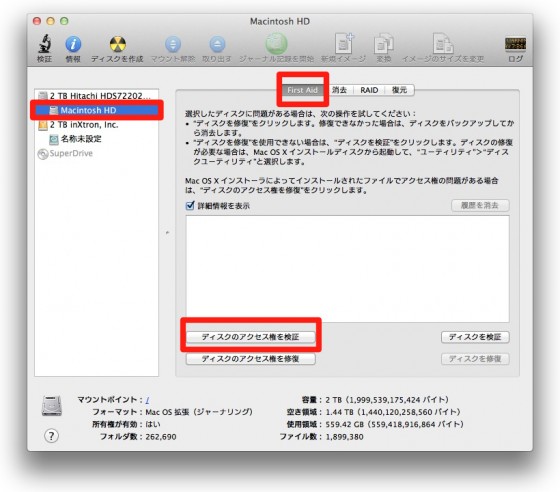今朝、Mac OS X 10.7 Lionの最初のアップデートとなる、10.7.1がリリースされた。
WindowsからMacに乗り換えたばかりという方も多いと思うので、OSをアップデートした後にやっておきたいケアについて簡単に説明しておこう。
Mac OSやSafari、iTunesなど、システムに深く関係しているアプリの更新を行った後には、「ディスクユーティリティ」アプリを起動し、「アクセス権の検証」と「アクセス権の修復」を実行しよう。
この「アクセス権の検証」と「アクセス権の修復」は、Macの調子が悪いな、と感じたら、まず実行すべき対処法。
Macでは、OSのアップデートやアプリのインストールを行う際に、システム内のアクセス権が勝手に書き変わってしまい、そのせいでMacの調子が悪くなることがあるのだ。
アプリをインストールした後や、変なタイミングでMacが落ちたり固まったりするようになった場合なども、是非実行してみてください。
△ 「ディスクユーティリティ.app」は、「アプリケーション」の中にある「ユーティリティ」フォルダ内にある。
もしくはFinderからショートカットで、「⌘シフトU」でもユーティリティーフォルダが開く。
ディスクユーティリティが開いたら、First Aidタブか開いていることを確認し、左側のペインからHDDを選択。
そして「ディスクのアクセス権を検証」をクリックする。
△ 今回Lionのアップデートをしかけた直後の検証では、僕のマシンでもどっちゃりアクセス権のエラーがでた。
検証が終了したら、「ディスクのアクセス権を修復」をクリックして待つ。
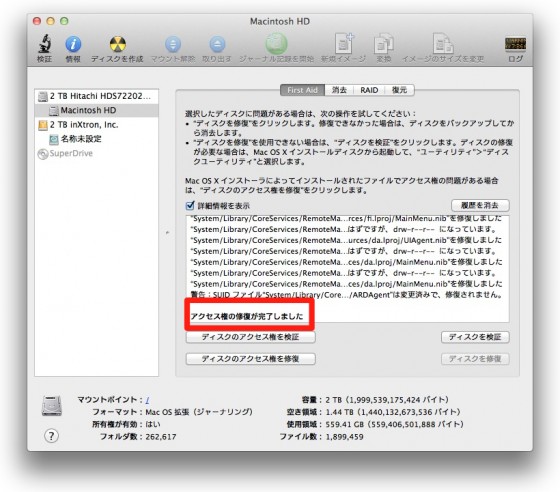 △ このように「アクセス権の修復が完了しました」と表示されればOK。あとはディスクユーティリティを終了すれば終了。
△ このように「アクセス権の修復が完了しました」と表示されればOK。あとはディスクユーティリティを終了すれば終了。
気になる方は、念のためMacを再起動しておいても良い(僕は毎回再起動している)。
Macのシステム管理アプリには、OnyXという高機能のユーティリティーがあるのだが、Lion対応版は現在まだベータ版。
システムに変更を加えるユーティリティーをベータで使うのはリスクを伴うので、こちらは自己責任でお願いします。
というわけで、Lionを10.7.1にアップデートしたら、忘れずにアクセス権の修復を実行しておこう!
快適なMacライフを!!
著者/出版プロデューサー/起業支援コンサルタント/ブロガー/心理カウンセラー。
あまてらす株式会社 代表取締役。
著書に「やってみたらわかった!40代からの「身体」と「心」に本当に良い習慣」「起業メンタル大全」「「好き」と「ネット」を接続すると、あなたに「お金」が降ってくる」「ノマドワーカーという生き方」など全9冊。
神奈川県鎌倉市の海街在住。